Nginx è un server Web veloce, open source e più affidabile utilizzato per lo sviluppo di applicazioni lato server. Supporto dell'applicazione server Nginx per l'esecuzione su molti sistemi operativi diversi. Nginx è molto utile per le attività di sviluppo. Pertanto, il contenitore Docker fornisce supporto per il server Nginx.
La piattaforma Docker open source contiene un motore docker, un ambiente di runtime utilizzato per eseguire, creare e orchestrare i container. Il termine che abbiamo usato nell'articolo seguente è "hub docker", un servizio in hosting in cui le applicazioni containerizzate sono condivise, distribuite e collaborate con il resto della comunità di sviluppo. Le applicazioni Dockerized sono portatili da implementare su qualsiasi ambiente come laptop, VM, cloud o server bare metal. I componenti modulari possono essere riassemblati nuovamente nelle applicazioni complete e svolgere consapevolmente il proprio lavoro in un ambiente in tempo reale.
Elaboreremo in questo articolo come puoi utilizzare Nginx Docker e configurarlo facilmente sul tuo sistema.
Tutti i passaggi indicati di seguito sono implementati su Ubuntu 20.04 Rilascio Fossa Fossa.
Prerequisiti
Dobbiamo soddisfare i seguenti requisiti per completare questo articolo:
- Hai bisogno di registrarti per un account docker gratuito dove puoi ricevere repository pubblici gratuiti.
- Docker dovrebbe essere installato ed essere in esecuzione localmente sul tuo sistema.
- Hai bisogno di un account root o un utente può eseguire comandi sudo.
Per una migliore comprensione della finestra mobile Nginx, devi eseguire i seguenti passaggi:
Passaggio 1: estrarrai l'immagine Nginx Docker da Docker Hub. Accedi al tuo account Docker Hub. Se non sei registrato, puoi registrarti per un account gratuito. Una volta effettuato l'accesso all'hub docker, puoi cercare e visualizzare l'immagine per nginx, che viene fornita di seguito.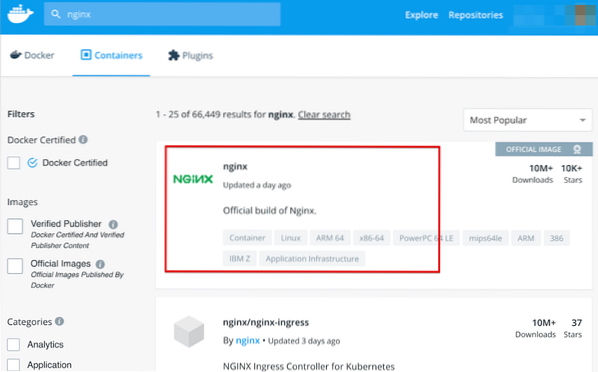
Per cercare immagini Nginx, digita nginx nella barra di ricerca e quindi fai clic sul collegamento Nginx ufficiale che verrà visualizzato nei risultati della ricerca.
Passaggio 2: qui vedrai il comando docker pull per Nginx. Ora, sul tuo host docker, esegui il seguente comando pull Docker sul terminale per scaricare l'ultima immagine di Nginx dall'hub docker.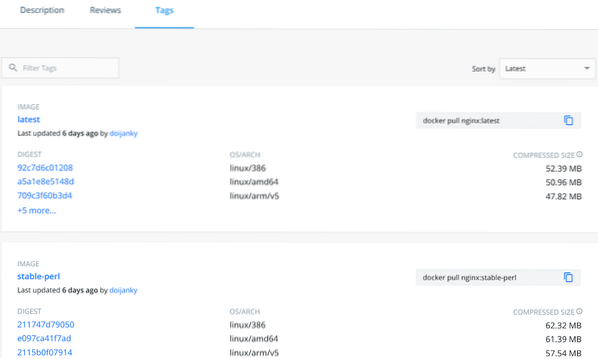
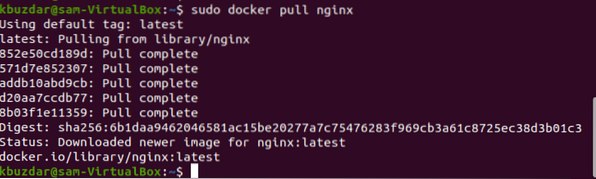
Passaggio 4: utilizzare il comando indicato di seguito per eseguire il contenitore docker Nginx:
$ docker run -it --rm -d -p 8080:80 --name web nginx
Abbiamo utilizzato la porta 8080 del server Nginx sul sistema host docker. Dopo aver eseguito il comando sopra, vedrai la seguente finestra di output durante la navigazione nell'URL http://localhost:8080. Il seguente output visualizzato mostra che la finestra mobile Nginx funziona correttamente.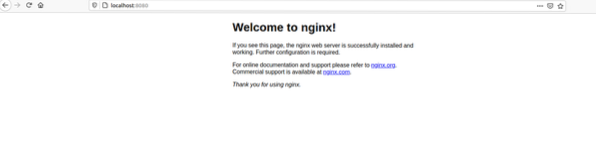
Esempio:
Discutiamo un esempio. Nell'esempio definito di seguito, possiamo ospitare una pagina Web sul nostro contenitore docker Nginx. Qui, stiamo creando una nuova pagina Web HTML personalizzata e quindi testiamola utilizzando l'immagine Nginx.
Crea una nuova directory denominata 'site-content'. In questo director, aggiungerai un file html chiamato "index".html' e includiamo la seguente riga di codice nell'indice appena creato.file html.
Ciao demo per usare il contenitore Nginx
Esegui il comando Docker menzionato di seguito.
$ docker run -it --rm -d -p 8080:80 --name web -v ~/site-content:/usr/share/nginx/html nginxPer il server nginx, abbiamo esposto la porta 80 alla porta 8080 sull'host docker.
Successivamente, allegherai il volume sul contenitore '/usr/share/nginx/html' alla directory corrente in esecuzione in cui helloworld.il file del programma html viene salvato.
Ora, se navigherai nell'URL http://localhost:8080/index.html, otterrai l'output indicato di seguito nella finestra di visualizzazione:
Conclusione
Oggi abbiamo dimostrato in questo articolo come utilizzare le immagini docker ufficiali di NGINX. Abbiamo descritto come configurare e utilizzare Nginx Docker. Utilizzando alcuni semplici passaggi, puoi creare nuove immagini Docker dalle immagini disponibili che rendono il tuo contenitore più facile da gestire e controllare.
 Phenquestions
Phenquestions


